遇到电脑蓝屏代码0x000000ed怎么办?电脑开机蓝屏是非常常见的电脑故障现象,导致电脑蓝屏的原因很多,相应的蓝屏代码也不同,因此想解决0x000000ed蓝屏问题的话,我们就需要了解这个代码的含义。下面就教下大家提示电脑蓝屏代码0x000000ed的原因和解决方法。
工具/原料:
系统版本:windows7系统
品牌型号:联想小新air12
软件版本:小白一键重装系统12.6.49.2290+1个8g以上的空白u盘
一、电脑蓝屏代码0x000000ed是什么意思
提示电脑0x000000ed蓝屏代码是指I0子系统试图加载到引导卷时失败。
提示蓝屏代码0x000000ed的原因通常是磁盘存在错误,系统不能正常加载硬盘,从而无法启动电脑进入操作系统。因此我们可检查硬盘连接是否接触不良、内存条是否牢固等,修正后再重启电脑。若仍不行,可进入安全模式执行“chkdsk/r”命令来检查修复硬盘。
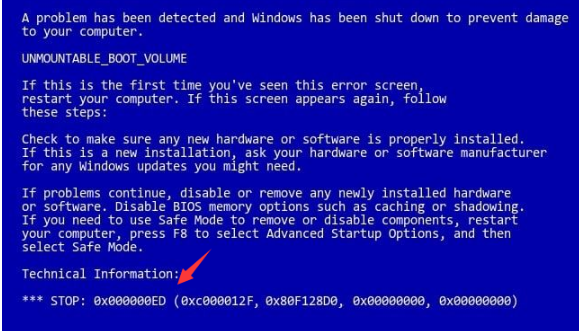
二、电脑蓝屏代码0x000000ed的解决方法
方法1:检查硬盘和内存条的连接
一般出现这个蓝屏是由于磁盘硬盘存在错误导致的,我们需要检查一下硬盘是否接触不良或者硬盘连接线是否不合符规格。如果硬盘连接线没有问题,再检查下内存条是否牢固,都没问题就看方法二。

方法2:安全模式内修复硬盘
1、 重启电脑,注意开机期间不断按F8进入修复界面,选择安全模式回车进入。
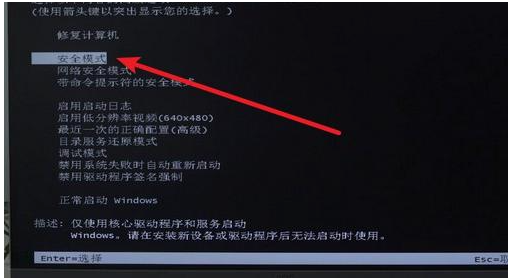
2、在安全模式系统内,按下win+r快捷键打开运行窗口,输入cmd并回车。

3、这样就打开命令提示窗口了,输入chkdsk/f/r并回车执行。
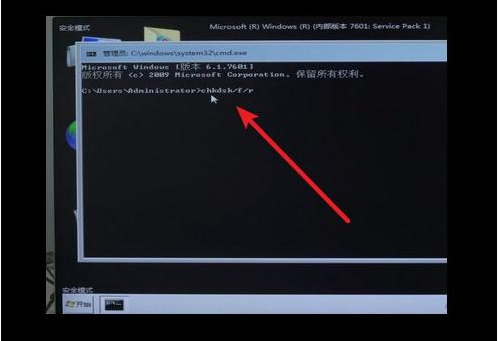
4、 选择按y,然后退出。

5、 最后重启电脑,等待系统修复磁盘,这样就可以恢复蓝屏代码0x000000ed的问题。
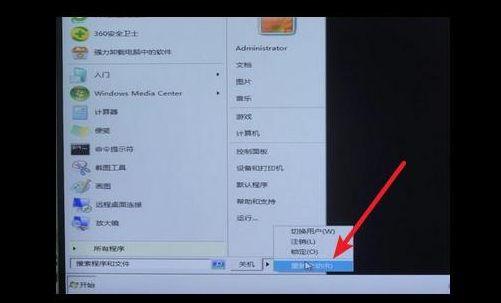
方法3:重装windows原版系统
如果以上方法不能修复硬盘错误的话,我们还可以考虑重新安装全新的windows系统解决,可以使用小白一键重装系统工具制作u盘重装原版windows系统,具体的步骤可参照:小白u盘启动盘重装系统教程。

方法4:更换新的硬盘
如果都不行,那么考虑是电脑磁盘出现了损坏,物理损坏的话一般只能考虑更换新的硬盘了。

总结:
以上便是出现电脑蓝屏代码0x000000ed的详细的原因和解决方法介绍,主要是跟电脑磁盘方面有关,大家可使用上述的方法围绕解决磁盘方面的故障,修复该类蓝屏问题,希望能帮到各位。
相关阅读
热门教程
最新教程